-
任务栏不显示打开的窗口绝对有效的处理办法!
- 发布日期:2012-06-29 作者:深度技术 来 源:http://www.sdgho.com
任务栏不显示打开的窗口绝对有效的处理办法!
在windows系统下,你们打开任务、软件、windows窗口(如文件夹)等时任务栏可以显示,方面用户切换,法这有时会出现任务栏不显示打开的窗口的问题,如果您遇到了,那么按下面的办法决对能处理。
处理办法如下:
办法一、删除注册表中的键值
1、 按Ctrl Alt del组合键调出任务管理器,切换到“进程”选项卡,找到并关上所有的explorer.exe和进程。
2、依次点击任务管理器的“文件”-“新建任务(运行)”,在打开的“创建新任务”对话窗口内输入“regedit”(不含引号)打开注册表编辑器,定位到HKEY_CURREnT_UsER\software\Microsoft\windows\CurrentVersion\explorer\分支,找到并删除stuckRects2、streams、streamsMRU三个键值,退出注册表winwin10.com 。
3、 切换到任务管理器,依次点击菜单栏的“关机”-“重新启动”,重启电脑即可。
办法二、用软件还原到初始状态
1、下载任务栏修复工具安装并打开Taskbar Repair Tool plus
2、在软件主界面“任务栏问题”下拉菜单中点选“还原到默认”,接着点击窗口右侧的“修复”按钮,再在弹出的提示窗口内点击“是”按钮,即可还原任务栏到windows默认的安装状态,
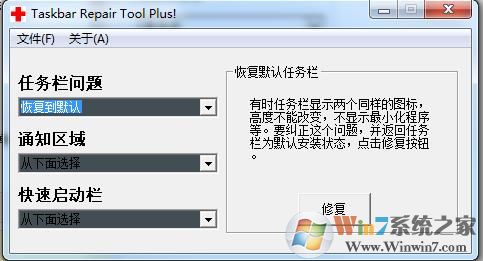
通过上述办法就可以修复任务栏不显示窗口的问题了,但愿对大家有协助。
猜您喜欢
- 曝料win7 Rs2预览版14910将在本周晚些时…04-12
- win10系统使用小技巧(附全面介绍)03-24
- 联想杀毒下载|联想杀毒软件|绿色版v1.645…05-18
- Win10系统输入经常按一下键盘就出来许多…09-29
- 处理电脑:IP地址与网络上的其他系统有冲…07-09
- win10火狐建立安全连接失败如何办?建立…01-08
 系统之家最新64位win7高效特快版v2021.11
系统之家最新64位win7高效特快版v2021.11 深度系统Win10 32位 大神装机版 v2020.05
深度系统Win10 32位 大神装机版 v2020.05